回転 [花子]
恥ずかしながら、ヴァレラ(バレーラ)が2001年に亡くなっていたというのをつい先日知った。
あらためて思い返してみると、自分、ベルタランフィ読んでないぞ。
円高なのとAmazonでキャンペーンやってるのをいいことに英訳版のコミックスを十冊単位で注文している場合ではない。
ちょこちょこ使っている機能なのだが、これもあまり大々的には書かれていない。
図形を回転させるとき、「変形」→「回転」を使うことも多いが、単純に、図形を選択した後に、四隅に表示される□マークをドラッグすることで回転させることもよくある。前述の「図形スナップ」とシームレスに使えるため、手軽にピシッと回転させることができて非常に楽である。
図形の選択には「図形の選択(回転・せん断)」と「図形の選択(拡大/縮小)」の2タイプがあり、どちらでも四隅のマーク(前者は○マーク、後者は□マーク)のドラッグで回転させることができる。

↑「図形の選択(拡大/縮小)」でも回転させられる
「図形の選択(回転・せん断)」では回転の中心を指定することができるため、より自在に回転させることができる。
一方、「図形の選択(拡大/縮小)」で回転させるときは、通常、図形の中心が回転の中心となる。
ここまでは良い。
回転させるとき、ALTキーを押しながら回転させると、回転の中心が図形の中心ではなく、ドラッグしている□マークの対角線上の□マークが回転の中心になる。これがちょこちょこ使っている機能なのだが、よっぽどヘルプを読み込んでいるか、いろいろなキーを試しに押して機能を探るような人でもないかぎり(わたしは後者)、あまり知られていないんじゃないかという気がちょっとする。ふとしたときに何かと便利。
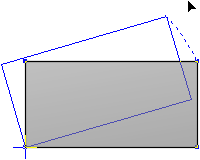
↑「図形の選択(拡大/縮小)」で選択後ALTを押しながら回転させる





コメント 0